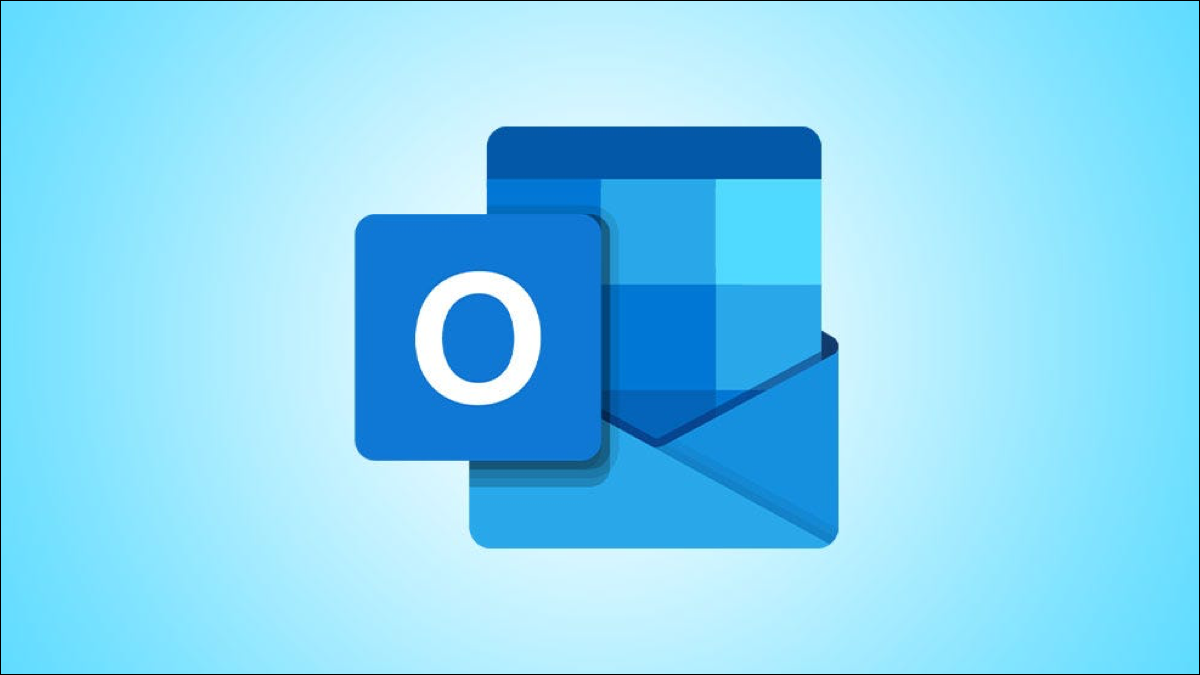
Una característica útil del calendario de Outlook es la posibilidad de que los invitados propongan nuevos horarios para los eventos . Como organizador del evento, puede aceptar o rechazar una propuesta e incluso evitar que otros puedan proponer nuevos horarios.
Si tiene un evento con muchos asistentes y recibe más de una nueva propuesta de horario, también puede revisarlos todos en un solo lugar.
Para la próxima reunión o evento que configure con el calendario de Outlook, le mostraremos cómo hacerlo todo para administrar de manera efectiva esas nuevas propuestas de tiempo.
Aceptar o rechazar una nueva propuesta de horario en Outlook
Después de que un invitado propone un nuevo horario para su evento, depende de usted aceptar o rechazar la propuesta.
Cuando se propone una nueva hora, recibirá un correo electrónico con «Nueva hora propuesta» en la línea de asunto.
Abra el correo electrónico y haga clic en la pestaña Respuesta a la reunión. Para aceptar, haga clic en «Aceptar propuesta» en la sección Responder de la cinta. Para rechazar, haga clic en «Eliminar» en la sección Eliminar.
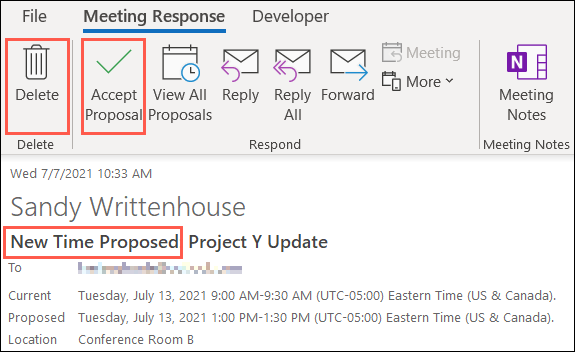
Ver todas las propuestas de tiempo en Outlook
Si recibe más de una nueva propuesta de horario, puede revisar sus opciones de dos maneras.
Desde el correo electrónico con la propuesta, vaya a la pestaña Respuesta a la reunión y haga clic en «Ver todas las propuestas» en la sección Responder de la cinta.
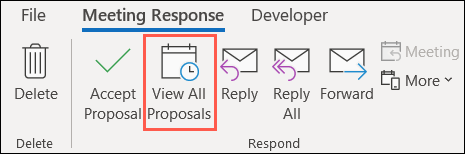
Desde el evento del calendario, vaya a la pestaña Asistente de programación.
Ambos métodos lo llevan a la misma vista. Debajo de los detalles básicos del evento, verá una lista de tiempos propuestos con duraciones, propuestas por y conflictos.
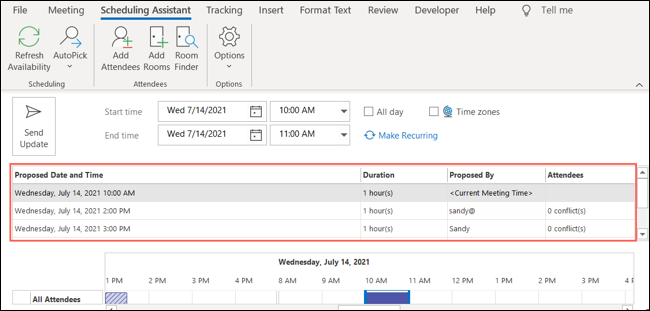
Si desea aceptar uno de los horarios propuestos de la lista, selecciónelo y luego haga clic en «Enviar actualización».
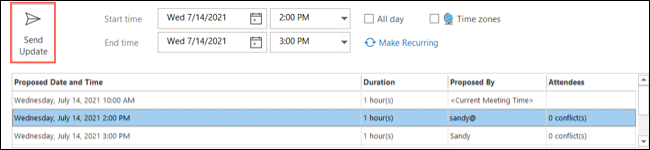
Rechazar propuestas de nuevo horario para un evento
Cuando crea un evento en el calendario de Outlook, puede impedir que los invitados propongan nuevos horarios.
Abra su evento en el calendario de Outlook y seleccione la pestaña Reunión. Tenga en cuenta que la pestaña Reunión se muestra como Cita cuando crea un evento programado sin participantes y como Evento cuando crea un evento de todo el día.
En la sección Asistentes de la cinta, haga clic en «Opciones de respuesta» y luego seleccione «Permitir nuevas propuestas de tiempo» para desmarcarlo.
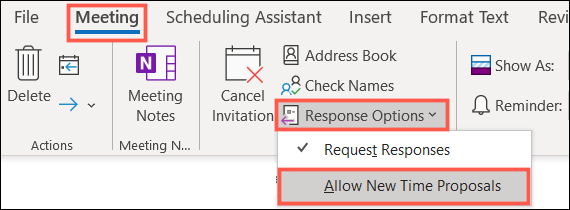
Cuando sus invitados abran la solicitud de evento, simplemente no verán la opción Proponer una nueva hora.
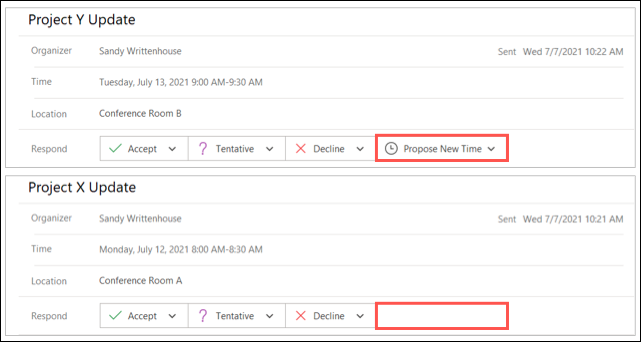
Para obtener más información, eche un vistazo a cómo mostrar sus horas de trabajo a otras personas en Outlook para una planificación de reuniones útil.


